Erstellen oder Bearbeiten von Unternehmenseinheiten, um den Zugriff auf Daten zu steuern
Notiz
Wenn Sie den Modus Nur einheitliche Oberfläche verwenden aktiviert haben, bevor Sie die Verfahren in diesem Artikel verwenden, gehen Sie wie folgt vor:
- Wählen Sie auf der Navigationsleiste Einstellungen (
 ) aus.
) aus. - Wählen Sie Erweiterte Einstellungen aus.
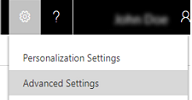
In Dynamics 365 Customer Engagement (on-premises) ist eine Unternehmenseinheit eine logische Gruppierung von zusamengehörigen Geschäftsaktivitäten.
Wenn Ihre Customer Engagement (on-premises)-Organisation um Abteilungen oder Geschäftsbereiche aufgebaut ist, die separate Produkte, Kunden und Marketinglisten haben, sollten Sie Unternehmenseinheiten erstellen. Konzernmandanten werden den Abteilungen oder Bereichen einer Organisation zugeordnet. Benutzer können sicher auf Daten in ihrem eigenen Konzernmandanten zugreifen, jedoch nicht auf Daten in anderen Konzernmandanten.
Unternehmenseinheiten, Sicherheitsrollen und Benutzer sind im Einklang mit dem rollenbasierten Customer Engagement (on-premises)-Sicherheitsmodell miteinander verknüpft. Verwenden Sie Konzernmandanten zusammen mit Sicherheitsrollen, um den Datenzugriff zu steuern, damit die Mitarbeiter nur die Informationen sehen, die sie für ihre Arbeit benötigen. Weitere Informationen: Sicherheitskonzepte
Beachten Sie beim Erstellen von Konzernmandanten Folgendes:
Die Organisation (auch bekannt als die Stammunternehmenseinheit) ist die oberste Ebene einer Customer Engagement (on-premises)-Unternehmenseinheitshierarchie. Customer Engagement (on-premises) erstellt automatisch die Organisation bei der Installation oder Bereitstellung von Customer Engagement (on-premises). Der Name der Organisation kann nicht geändert oder gelöscht werden.
Jede Unternehmenseinheit kann nur eine übergeordnete Unternehmenseinheit haben.
Jede Unternehmenseinheit kann mehrere untergeordnete Unternehmenseinheiten haben.
Customer Engagement (on-premises)-Sicherheitsrollen und Benutzer sind einer Unternehmenseinheit zugeordnet. Sie müssen jeden Benutzer einem (und nur einem) Konzernmandanten zuordnen.
Sie können ein Team nur einem Konzernmandant zuweisen. Ein Team kann jedoch aus Benutzern einer oder mehrerer Konzernmandanten bestehen. Ziehen Sie die Verwendung eines Teams in Betracht, wenn Benutzer aus verschiedenen Konzernmandanten zusammen an einem gemeinsamen Datensatz arbeiten müssen.
Ein neues Unternehmensereignis erstellen
Gehen Sie zu Einstellungen>Sicherheit.
Wählen Sie Unternehmenseinheiten.
Wählen Sie auf der Aktionsleiste Neu aus.
Geben Sie im Dialogfeld Konzernmandant einen Namen für den neuen Konzernmandanten ein. In Customer Engagement (on-premises) wird das Feld Übergeordnetes Unternehmen automatisch mit dem Namen der Stammunternehmenseinheit gefüllt.
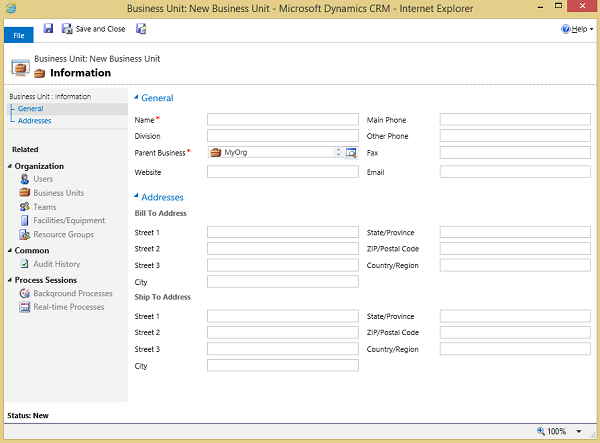
Wenn Sie die übergeordnete Unternehmenseinheit ändern möchten, wählen Sie die Schaltfläche Suche
 , Weitere Datensätze suchen aus, und tun Sie dann Folgendes:
, Weitere Datensätze suchen aus, und tun Sie dann Folgendes:Wählen Sie eine bestehende Unternehmenseinheit in der Liste aus.
Um eine neue Unternehmenseinheit zu erstellen:
Klicken oder tippen Sie auf Neu, und fügen Sie dann die Informationen für die neue übergeordnete Unternehmenseinheit im Dialogfeld Unternehmenseinheit hinzu.
Wenn Sie mit dem Hinzufügen von Informationen fertig sind, wählen Sie Speichern und schließen aus.
Klicken oder tippen Sie im Dialogfeld Datensatz suchen auf Hinzufügen.
Füllen Sie im Dialogfeld Unternehmenseinheit eines der anderen optionalen Felder aus, z. B. Geschäftsbereich, Kontaktinformationen, Website Rechnungsadresse oder Adressen.
Wenn Sie mit dem Eingeben der Daten fertig sind, wählen Sie Speichern und schließen aus.
Ändern der Einstellungen für eine Unternehmenseinheit
Gehen Sie zu Einstellungen>Sicherheit.
Wählen Sie Unternehmenseinheiten aus und wählen Sie dann einen Unternehmenseinheitsnamen aus.
Klicken Sie im Dialogfeld Unternehmenseinheit, und führen Sie dann einen der folgenden Schritte aus:
Ändern Sie die Informationen in enem oder mehreren Feldern.
Wählen Sie unter Organisation einen Datensatztyp aus, um eine Liste mit verknüpften Datensätzen anzuzeigen. Wählen Sie beispielsweise Benutzer aus, um eine Liste der Benutzer in der gewählten Unternehmenseinheit anzuzeigen.
Wenn Sie mit den Änderungen fertig sind, wählen Sie Speichern und schließen aus.
Ändern der Unternehmenseinheit für einen Datensatz
Sie können die Unternehmenseinheit für einzelne Räume, Arbeitsgeräte oder Benutzer ändern.
Ändern der Unternehmenseinheit für Räume oder Ausrüstung
Gehen Sie zu Einstellungen>Unternehmensmanagement.
Wählen Sie Räume/Arbeitsgeräte aus.
Wählen Sie den Namen eines Ausrüstungsgegenstands oder eines Raumes aus.
Wählen Sie im Dialogfeld Raum/Arbeitsgerät im Menü Aktionen Unternehmenseinheit ändern aus.
Verwenden Sie im Dialogfeld Unternehmenseinheit verwenden Sie die Schaltfläche Suche
 , um eine neue Unternehmenseinheit auszuwählen, und wählen Sie dann OK aus.
, um eine neue Unternehmenseinheit auszuwählen, und wählen Sie dann OK aus.Wählen Sie Speichern und Schließen.
Ändern der Unternehmenseinheit für einen Benutzer
Wichtig
Wenn die Unternehmenseinheit für einen Benutzer geändert wird, werden alle Zuweisungen von Sicherheitsrollen für den Benutzer entfernt. Mindestens eine Sicherheitsrolle muss dem Benutzer in der neuen Unternehmenseinheit zugewiesen werden. Weitere Informationen: Sicherheitsrollen.
Gehen Sie zu Einstellungen>Sicherheit.
Wählen Sie dann Benutzer aus.
Wählen Sie einen Benutzernamen aus.
Wählen Sie im Menü Weitere Befehle (…) Unternehmenseinheit ändern aus.
Verwenden Sie im Dialogfeld Unternehmenseinheit verwenden Sie die Schaltfläche Suche
 , um eine neue Unternehmenseinheit auszuwählen, und wählen Sie dann OK aus.
, um eine neue Unternehmenseinheit auszuwählen, und wählen Sie dann OK aus.
Siehe auch
Einrichten einer Organisation
Löschen einer Unternehmenseinheit
Einer Geschäftseinheit eine andere übergeordnete Geschäftseinheit zuweisen
Feedback
Bald verfügbar: Im Laufe des Jahres 2024 werden wir GitHub-Issues stufenweise als Feedbackmechanismus für Inhalte abbauen und durch ein neues Feedbacksystem ersetzen. Weitere Informationen finden Sie unter https://aka.ms/ContentUserFeedback.
Feedback senden und anzeigen für